Excel中的IFERROR函數、公式及用法

學習如何在 Excel 中使用非常常用的 IFERROR 函數,提升您的數據處理效率。
想要在 Excel VBA 中自動執行重複任務嗎?因此,讓我們學習如何使用 Do-While 迴圈來實作一系列重複操作,直到滿足條件。

循環是任何程式語言不可或缺的一部分,您可以根據當前的語言使用各種循環自動執行許多重複性任務。Excel VBA 與其他 VBA 沒有什麼不同,因為它提供了一系列循環選項,每個選項都有不同的用途。
您可以透過指定起點和終點、條件和參數來使用這些循環。VBA 中一個突出的循環是 do-while。您可以使用它來自動化資料。以下介紹如何在Excel中使用VBA的do-while循環,這是一個非常必要的循環方法,可以大幅簡化手動任務。
Excel VBA 中的 Do-While 迴圈是什麼?
Excel 中的 do-while 迴圈非常簡單。如果您想根據特定條件產生所需的輸出,您可以使用此循環來設定出價。當條件確定為 True 時執行循環。當程式遇到 False 值時,循環將結束並在指定儲存格中列印結果。
您可以在不同階段使用不同條件的 do-while 迴圈。您甚至可以在主外循環內使用多個循環來增強其可用性。
Excel VBA中do-while迴圈的公式
do-while 迴圈具有您需要遵循的預定義結構,以確保其功能順利運作。這是參考公式:
Do while [condition_reference]
[Criteria statements]
Loop循環以 do-while 關鍵字開始,後面跟著開始和結束引用。公式的第一部分控制整個循環。接下來,您需要定義一個在每次循環運行時部署的命令。
最後,循環條件返回False後,loop關鍵字運行並退出循環。這是整體結構。您可以調整它來執行不同的任務。以下是一些範例,可協助您熟悉 do-while 循環的工作原理。
寫出第一個 do-while 迴圈的程式碼
假設要在 A 列中顯示 2 的倍數。條件是列印數字,直到計數器達到 20。
為此,請導覽至 Excel 中的「開發人員」標籤並開啟程式碼編輯器,或按Alt + F11直接開啟它。在程式碼編輯器視窗中,按一下插入標籤並新增模組。
您需要在此模組視窗中編寫所有程式碼。在模組內加入以下程式碼:
Sub dowhileloop()
Dim a As Integer
a = 1
Do While a <= 10="" cells(a,="" 1)="2" *="" a="" a="a" +="" 1="" loop="" end="">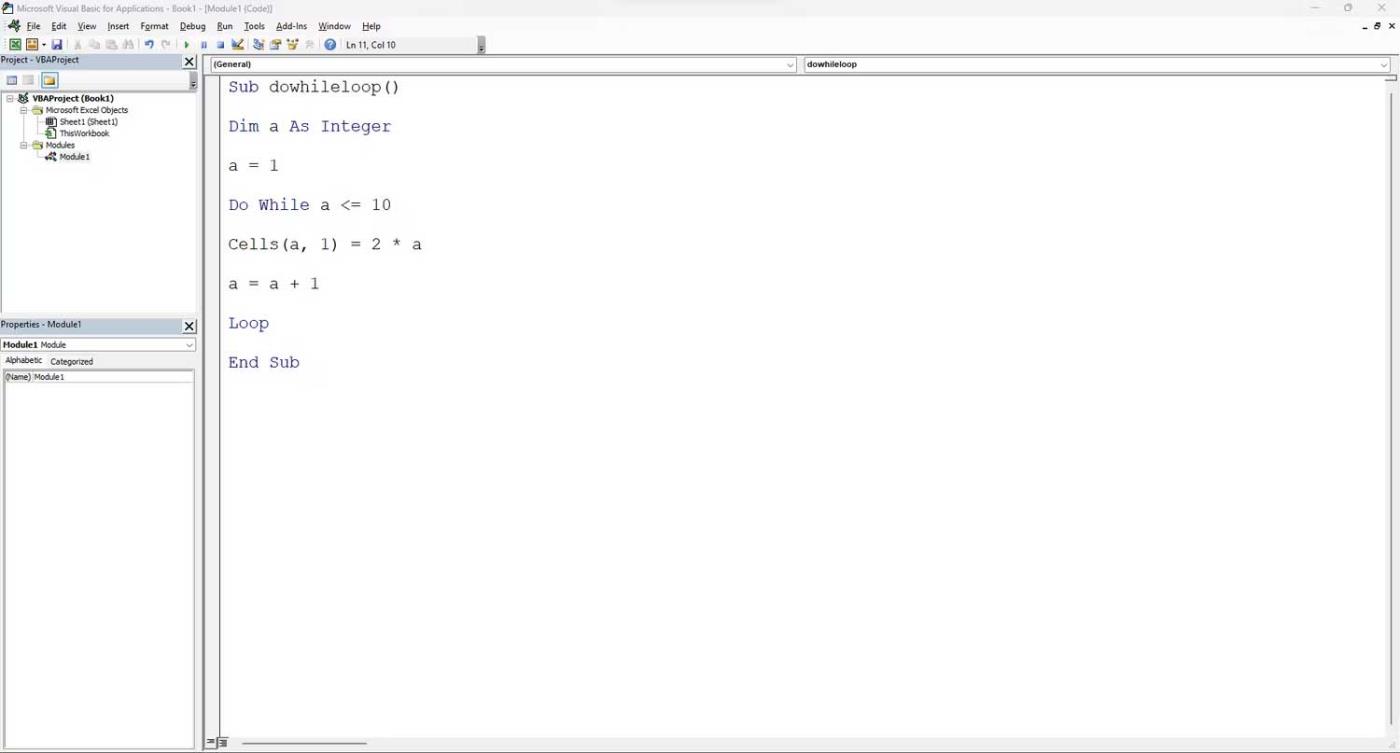
程式碼分析
最終結果將在 A 列中顯示從 2 到 20 的數字清單。
以上是如何在 Excel VBA 中使用 do-while 迴圈。希望這篇文章對您有用。
學習如何在 Excel 中使用非常常用的 IFERROR 函數,提升您的數據處理效率。
想知道如何在 Excel 中堆疊和附加資料嗎?讓我們一起學習如何使用 Microsoft Excel 中的 VSTACK 和 HSTACK 函數!
了解 Excel 中的 SUBTOTAL 函數及其用途,讓計算更簡單有效!
MOD函數是Excel中除法求餘的函數。學習如何輕鬆使用MOD函數和QUOTIENT函數來計算餘數和整數部分,提升您的Excel技能。
Reddit 用戶 MehmetSalihKoten 在 Microsoft Excel 中創建了俄羅斯方塊的全功能版本。
要轉換 Excel 中的測量單位,我們將使用 Convert 函數。
HLOOKUP 函數是什麼?如何在Excel中使用HLOOKUP函數?讓我們來和 LuckyTemplates 一起找出答案吧!
Excel中的VALUE函數是什麼?Excel中的數值公式是什麼?讓我們透過 LuckyTemplates.com 來了解一下吧!
Excel中的EOMONTH函數用於顯示給定月份的最後一天,實作非常簡單。然後,您將根據我們輸入的數據獲得特定月份的最後一天。
想要在 Excel VBA 中自動執行重複任務嗎?因此,讓我們學習如何使用 Do-While 迴圈來實作一系列重複操作,直到滿足條件。







